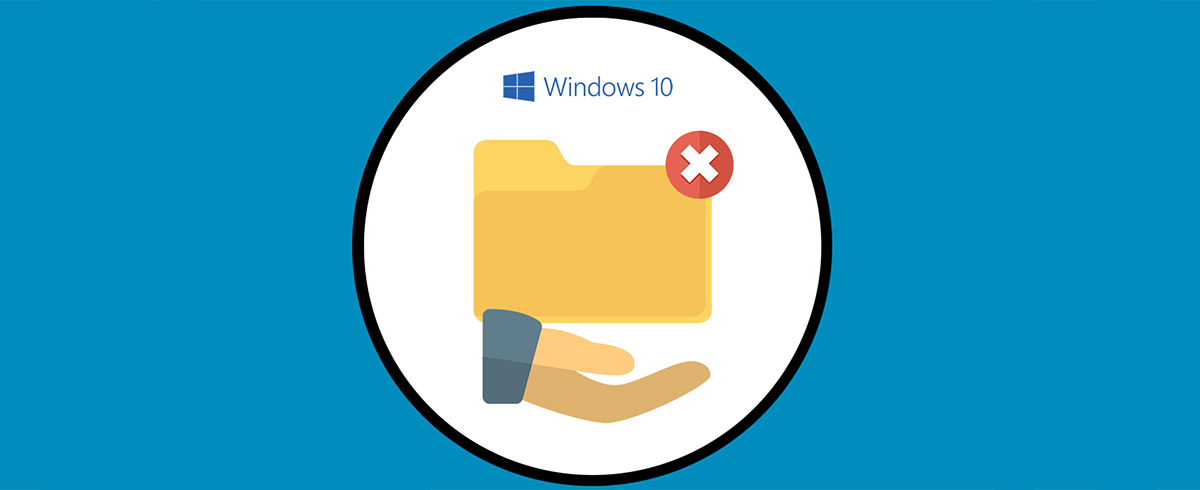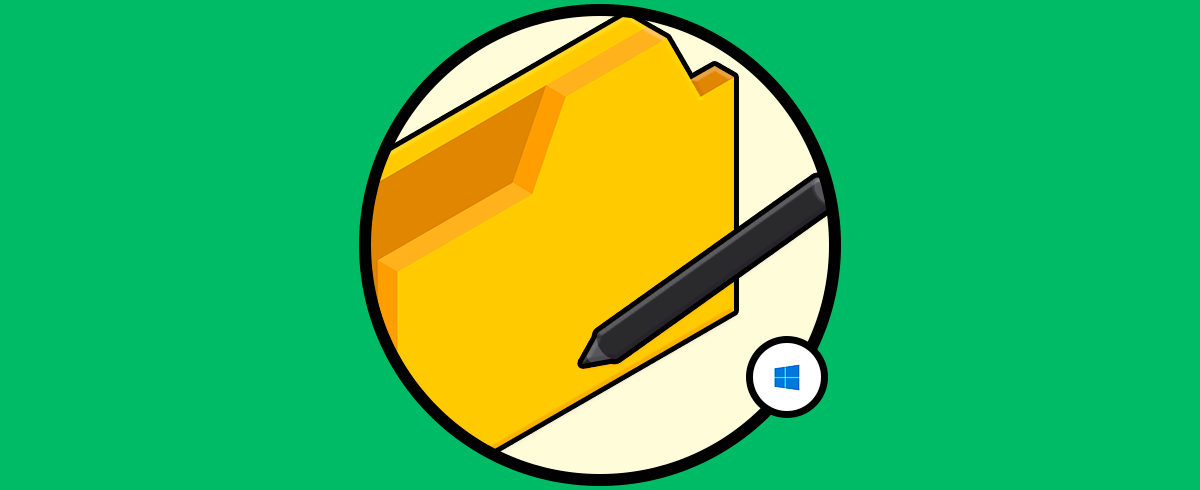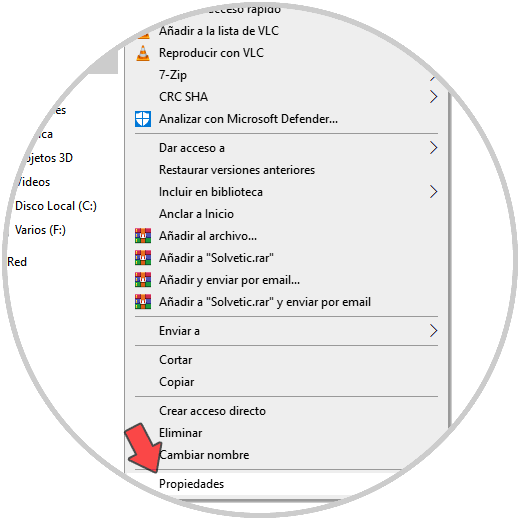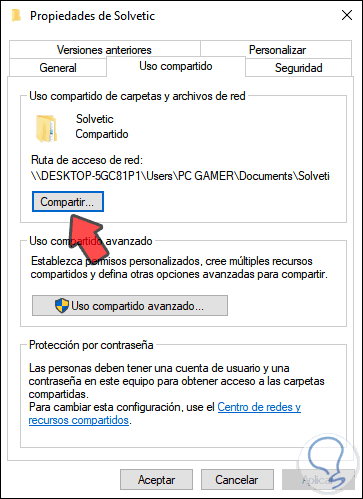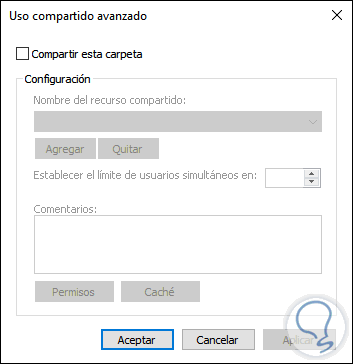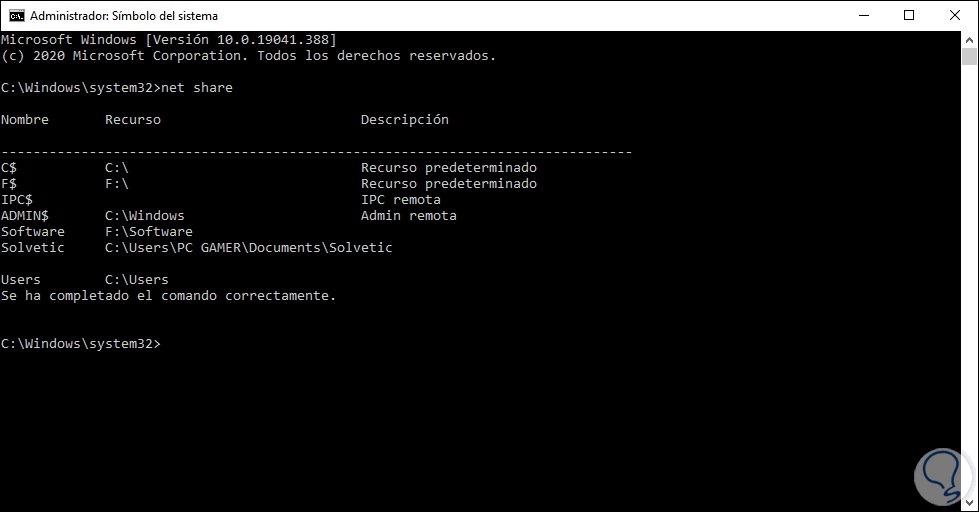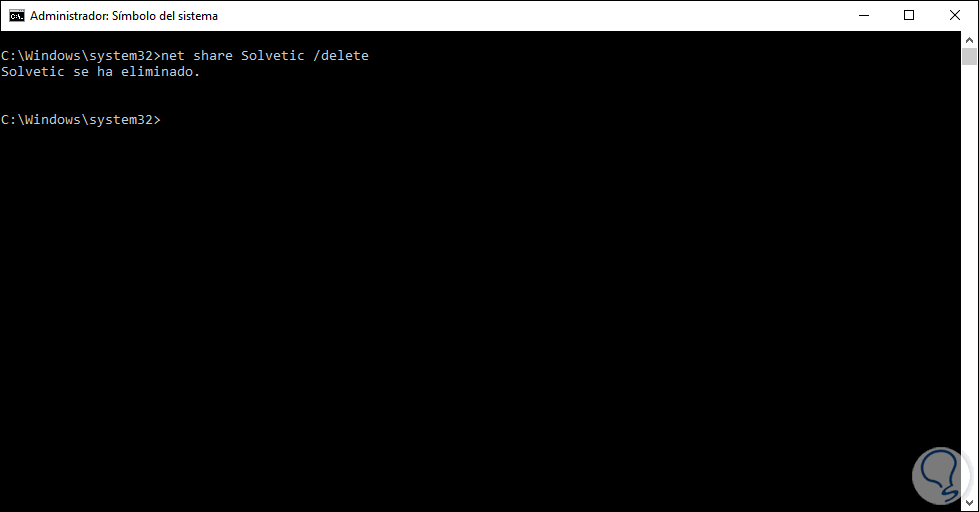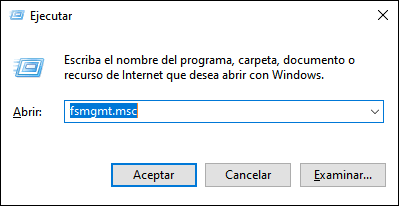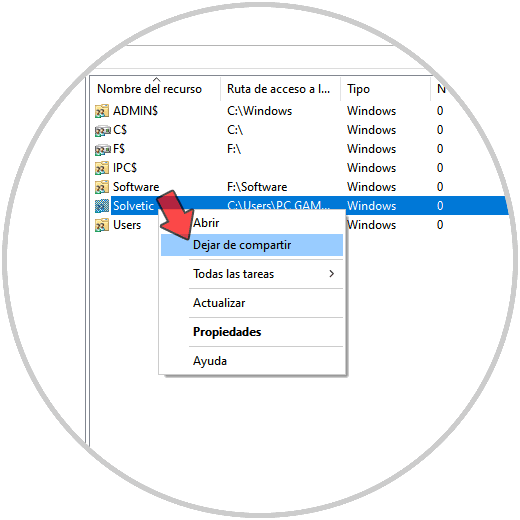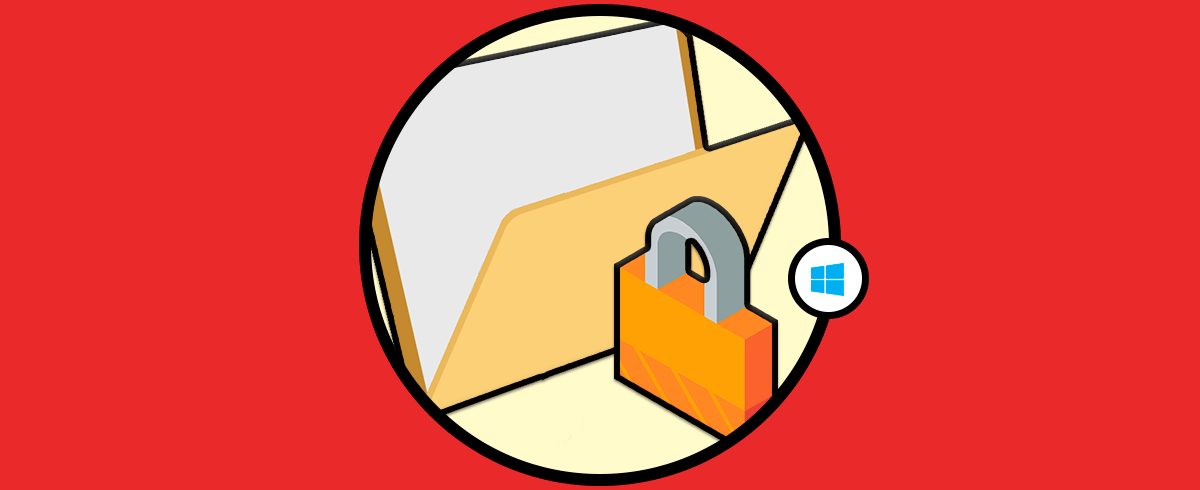En el ordenador almacenamos cantidad de información tanto personal como profesional en muchos casos, por lo que es interesante y recomendable llevar un orden de todo ello para que podamos acceder de manera sencilla a toda ella cada vez que lo necesitemos. Una manera de ordenar todos estos datos, es clasificándolos por carpetas en el equipo.
Como usuarios de Windows 10 es normal que compartamos una carpeta con el fin de que otros usuarios puedan acceder a ella desde diferentes ubicaciones con el objetivo de acceder al contenido de esta de una forma funcional sin tener que usar métodos diferentes como lo es USBs, correos, etc, .
Cuando ya está carpeta no sea más necesaria, podemos dejar de compartirla por temas de seguridad y existen diferentes opciones para hacerlo y Solvetic te explicará cada una de ellas en detalle.
1. Dejar de compartir una carpeta Windows 10 desde el Explorador de archivos
Desde el Explorador tenemos el control y acceso a las bibliotecas del sistema y unidades de almacenamiento.
Para dejar de compartir una carpeta desde allí debemos ir a la ruta donde está la carpeta compartida, dar clic derecho sobre ella y seleccionar “Propiedades”:
En la ventana que será desplegada vamos a la pestaña “Compartir” y veremos lo siguiente:
Damos clic en “Uso compartido avanzado” y en la siguiente ventana desactivamos la casilla “Compartir esta carpeta”:
Aplicamos los cambios para completar el proceso.
2. Dejar de compartir una carpeta Windows 10 desde la consola del símbolo del sistema
La consola del símbolo del sistema es otro de los métodos que disponemos para dejar de compartir una carpeta en Windows 10.
Aparte de muchas otras tareas, para ello accedemos al símbolo del sistema como administradores y en la consola detectamos cuales son los recursos compartidos con el siguiente comando:
net share
Para dejar de compartir la carpeta ejecutamos la siguiente sintaxis:
net share “carpeta compartida” /delete
Podemos ver que ese recurso ha sido eliminado y como tal ya no está siendo compartido.
3. Dejar de compartir una carpeta Windows 10 desde Ejecutar
El comando Ejecutar es ideal para llevar a acabo diferentes acciones en Windows 10, una de ellas es dejar de compartir una carpeta en el sistema, para ello accedemos a Ejecutar y corremos el siguiente comando:
fsmgmt.msc
Damos clic en Aceptar o pulsamos la tecla Enter y en la ventana que se despliega debemos ir a “Recursos compartidos”, damos clic derecho sobre la carpeta compartida y seleccionamos “Dejar de compartir”:
Esto hará que ese recurso no esté más accesible. Con alguno de estos métodos podemos dejar de compartir una carpeta en Windows 10.